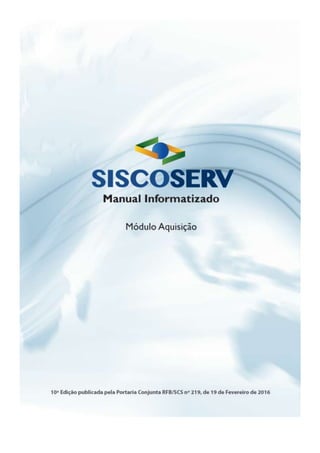
Informações sobre registro de serviços no Siscoserv
- 2. 1 Sumário Capítulo 1 ................................................................................................................................... 3 Informações gerais e normativas sobre o Siscoserv ............................................................. 3 1. Introdução................................................................................................................................. 4 2. Base Legal do Siscoserv............................................................................................................... 4 3. Módulos Venda e Aquisição do Siscoserv..................................................................................... 4 4. Registros no Módulo Aquisição .................................................................................................. 4 4.1. O Registro de Aquisição de Serviços, Intangíveis e Outras Operações que Produzam Variações no Patrimônio (RAS).................................................................................................................... 5 4.1.1. Prazo para o RAS............................................................................................................ 6 4.2. Registro de Pagamento (RP) .................................................................................................. 6 4.2.1. Prazos para o RP ............................................................................................................ 7 4.3. Situações especiais de registro............................................................................................... 7 4.3.1. Operação com data de conclusão indeterminada .............................................................. 7 4.3.2. Operação iniciada sem que o valor esteja definido ............................................................ 8 4.3.3. Operação envolvendo gastos pessoais no exterior por pessoas físicas residentes no Brasil.... 8 5. Quem deve efetuar registro no Siscoserv – Módulo Aquisição....................................................... 8 6. Quem está dispensado de efetuar registro no Siscoserv – Módulo Aquisição................................ 10 7. Cronograma de registro das informações................................................................................... 11 8. Modos de Prestação de Serviços – Módulo Aquisição ................................................................. 11 9. Nomenclatura Brasileira de Serviços, Intangíveis e Outras Operações que Produzam Variações no Patrimônio (NBS)......................................................................................................................... 13 10. Enquadramento (Mecanismo de apoio / fomento ao Comércio Exterior de Serviços e Intangíveis) ................................................................................................................................. 18 11. Informações e canais de atendimento..................................................................................... 23 12. Glossário................................................................................................................................ 23 Capítulo 2 ................................................................................................................................. 27 Operacionalização do Sistema ............................................................................................... 27 1. Acesso ao Siscoserv ................................................................................................................. 28 1.1. Como acessar o Siscoserv.................................................................................................... 28 1.2. O que é e como obter o Certificado Digital (e-CPF)................................................................. 28 1.3. O que é e como obter a Procuração Eletrônica ...................................................................... 29 2. Procedimentos relativos ao registro no Módulo Aquisição.......................................................... 29 2.1. Inclusão do RAS.................................................................................................................. 30 2.1.1 Inclusão de Aditivo ao RAS ............................................................................................. 48 2.1.2. Retificação do RAS........................................................................................................ 51 2.1.3. Retificação do Aditivo ao RAS ........................................................................................ 54 2.1.4. Consulta ao RAS ou ao Aditivo ao RAS ............................................................................ 58 2.2. Inclusão do RP.................................................................................................................... 61 2.2.1. Retificação do RP ......................................................................................................... 69 2.2.2. Cancelamento do RP..................................................................................................... 77 2.2.3. Consulta ao RP............................................................................................................. 79 3. Transmissão em Lote................................................................................................................ 83 3.1. Procedimentos para envio do arquivo .................................................................................. 83 3.2. Consultar Lote.................................................................................................................... 88 3.3. Tabela de erro da transmissão em lote ................................................................................. 93 3.4. Exclusão do Lote................................................................................................................. 94
- 3. 2 3.5. Cumprimento de Prazos na Transferência em Lote ................................................................ 94 Capítulo 3 ................................................................................................................................. 95 Cenários Exemplificativos de Registro no Siscoserv .......................................................... 95 1. Registro de Transporte Internacional de Cargas (Frete) ..................................................................96 Cenário 1.1. Transporte internacional de cargas intermediado por agente de cargas.......................... 96 Exportação brasileira com a obrigação de transportar da empresa brasileira. ..................................... 96 Cenário 1.2. Transporte internacional de cargas intermediado por agente de cargas. ........................ 97 Importação brasileira com a obrigação de transportar da empresa brasileira...................................... 97 Cenário 1.3. Transporte internacional de cargas com consolidação e desconsolidação de cargas....... 98 Importação brasileira com a obrigação de transportar da empresa estrangeira .................................. 98 Cenário 1.4. Transporte internacional de cargas com consolidação e desconsolidação de cargas....... 99 Exportação brasileira com a obrigação de transportar da empresa brasileira ...................................... 99 2. Seguros .......................................................................................................................................101 Cenário 2.1. Contratação de seguro com intermediação de corretora ............................................... 101 Cenário 2.2. Contratação de seguro de estipulante domiciliada ou residente no Brasil..................... 102
- 4. 3 Capítulo 1 Informações gerais e normativas sobre o Siscoserv
- 5. 4 1. Introdução O Sistema Integrado de Comércio Exterior de Serviços, Intangíveis e Outras Operações que Produzam Variações no Patrimônio (Siscoserv) é um sistema informatizado, desenvolvido pelo Governo Federal como ferramenta para o aprimoramento das ações de estímulo, formulação, acompanhamento e aferição das políticas públicas relacionadas a serviços e intangíveis, bem como para a orientação de estratégias empresariais de comércio exterior de serviços e intangíveis. O Siscoserv guarda conformidade com as diretrizes do Acordo Geral sobre Comércio de Serviços (GATS) da Organização Mundial do Comércio (OMC), aprovado pelo Decreto Legislativo no 30, de 15 de dezembro de 1994, e promulgado pelo Decreto no 1.355, de 30 de dezembro de 1994. 2. Base Legal do Siscoserv Lei no 12.546, de 14 de dezembro de 2011, artigos 24 a 27. Decreto no 7.708, de 02 de abril de 2012. Portaria MDIC no 113, de 17 de maio de 2012, com suas alterações posteriores. Instrução Normativa RFB no 1.277, de 28 de junho de 2012, com suas alterações posteriores. Portaria Conjunta RFB/SCS no 1.908, de 19 de julho de 2012, com suas alterações posteriores. Portaria Conjunta RFB/SCS no 43, de 8 de janeiro de 2015 Portaria Conjunta RFB/SCS no 219, de 19 de fevereiro de 2016. A prestação de informação no Siscoserv observa as normas complementares estabelecidas neste Manual. 3. Módulos Venda e Aquisição do Siscoserv O Siscoserv conta com dois Módulos: Venda e Aquisição. No Módulo Venda devem ser registrados os serviços, intangíveis e outras operações que produzam variações no patrimônio, vendidos por residentes ou domiciliados no País a residentes ou domicilia- dos no exterior. Este módulo abrange também o registro das operações realizadas por meio de pre- sença comercial no exterior. No Módulo Aquisição devem ser registrados os serviços, intangíveis e outras operações que produ- zam variações no patrimônio, adquiridos por residentes ou domiciliados no País, de residentes ou domiciliados no exterior. Para maiores informações sobre o Modulo Venda acesse: http://www.mdic.gov.br/arquivos/dwnl_1421062033.pdf 4. Registros no Módulo Aquisição No Módulo Aquisição do Siscoserv estão previstos os seguintes registros:
- 6. 5 - Registro de Aquisição de Serviços (RAS): contém dados referentes à aquisição, por residente ou do- miciliado no País, de serviços, intangíveis e outras operações que produzam variações no patrimônio, de residente ou domiciliado no exterior; e - Registro de Pagamento (RP): contém dados referentes ao pagamento relativo à aquisição objeto de prévio RAS. 4.1. O Registro de Aquisição de Serviços, Intangíveis e Outras Operações que Produzam Variações no Patrimônio (RAS) O Registro de Aquisição de Serviços, Intangíveis e Outras Operações que Produzam Variações no Pa- trimônio (RAS) serve para informar a aquisição realizada por residentes ou domiciliados no País de residentes ou domiciliados no exterior. Estão obrigados a registrar as informações no Sistema aqueles relacionados no item 5 e dispensados de registro aqueles relacionados no item 6. A obrigação de registro não se estende às transações envolvendo serviços e intangíveis incorporados aos bens e mercadorias importados, registrados no Sistema Integrado de Comércio Exterior - Sisco- mex. Os serviços de frete, seguro e de agentes externos, bem como demais serviços relacionados às ope- rações de comércio exterior de bens e mercadorias, serão objeto de registro no Siscoserv, por não serem incorporados aos bens e mercadorias. Cada RAS destina-se a apenas um contrato de prestação de serviços1,. Cada contrato pode conter uma ou mais operações em um mesmo RAS, desde que todas as operações sejam cursadas com o mesmo vendedor. Caso o contrato envolva mais de um vendedor deve ser registrado um RAS por vendedor. Por exem- plo, quando um contrato for assinado com uma empresa matriz e suas filiais em países diferentes (diversos vendedores), devem ser registrados tantos RAS quantos sejam os vendedores. As operações de prestação de serviços previstas em contratos de garantia de aquisição de bens e serviços2 , realizadas com residentes e domiciliados no exterior devem ser registradas quando enseja- rem pagamento. 1 Neste caso, leia-se “prestação de serviços” como “prestação de serviços, transferência de intangível e realização de outras operações que produzam variações no patrimônio. 2 Neste caso, leia-se “bens ou serviços” como “bens, mercadorias, serviços, intangíveis ou outras operações que produ- zam variações no patrimônio”.
- 7. 6 4.1.1. Prazo para o RAS O prazo para incluir o RAS é até o último dia útil do 3o (terceiro) mês subsequente à data de início da prestação de serviço3 Até 31 de dezembro de 2013, o prazo para o RAS foi, excepcionalmente, até o último dia útil do 6º (sexto) mês subsequente à data de início da prestação de serviço, da comercialização de intangível ou da realização de operação que produza variação no patrimônio. 4.2. Registro de Pagamento (RP) O RP do Siscoserv complementa o RAS com informações relativas ao pagamento a residentes ou do- miciliados no exterior, pela aquisição de serviços4 , bem como o pagamento dos demais custos e des- pesas incorridos para a efetiva prestação desses serviços. Neste registro são solicitados os seguintes dados: a data de pagamento, o valor pago (valor parcial ou total do contrato, expresso na moeda 3 Neste caso, leia-se “prestação de serviços” como “prestação de serviços, transferência de intangível e reali- zação de outras operações que produzam variações no patrimônio”. 4 Neste caso, leia-se “aquisição de serviços” como “aquisição de serviços, transferência de intangível ou reali- zação de outras operações que produzam variações no patrimônio”.
- 8. 7 informada no RAS), o valor pago com recursos mantidos no exterior, número do documento que comprove o pagamento realizado (inclusive notas de despesas), bem como outros elementos perti- nentes. 4.2.1. Prazos para o RP Para o registro de pagamento, há dois prazos possíveis, dependendo da data de pagamento: 1) quando o pagamento ocorrer depois do início da prestação de serviço5 , o usuário deve efetuar o RP até o último dia útil do mês subsequente ao do pagamento. Neste caso, se o documento comprobatório tenha sido emitido antes da inclusão do RAS, esse prazo será até o último dia útil do mês subsequente à data de inclusão do RAS. 2) quando o pagamento ocorrer antes do início da prestação de serviço5, o usuário deve efetuar o RP até o último dia útil do mês subsequente ao de inclusão do RAS. 4.3. Situações especiais de registro 4.3.1. Operação com data de conclusão indeterminada A operação cuja data de conclusão não seja conhecida por ocasião do seu registro, em razão de não ter sido pactuada entre as partes, pode ser objeto de registros periódicos, conforme itens 2.1 (Inclu- são do RAS) ou 2.1.1 (Inclusão de Aditivo ao RAS) do Capítulo 2 deste Manual. Nesse caso, a data de 5 Neste caso leia-se “prestação do serviço” como “prestação do serviço, da comercialização de intangível, ou da realização de operação que produza variação no patrimônio”.
- 9. 8 início e a data de conclusão devem ser indicadas dentro do mesmo ano-calendário. Posteriormente, a data de conclusão pode ser ajustada, mediante retificação, conforme descrito nos itens 2.1.2 (Retifi- cação do RAS) ou 2.1.3 (Retificação do Aditivo ao RAS) do Capítulo 2 deste Manual. 4.3.2. Operação iniciada sem que o valor esteja definido A operação cujo valor não seja conhecido por ocasião do seu registro, em função de sua apuração só puder ocorrer após a efetiva prestação do serviço, pode ser registrada pelo seu valor estimado. Pos- teriormente, o valor deve ser ajustado, mediante retificação, conforme descrito nos itens 2.1.2 ou 2.1.3 do Capítulo 2 deste Manual. 4.3.3. Operação envolvendo gastos pessoais no exterior por pessoas físicas residentes no Brasil Os gastos pessoais no exterior de pessoas físicas residentes no País, em operações de valor superior a US$ 30.000,00 (trinta mil dólares dos Estados Unidos da América), ou o equivalente em outra moeda, no mês, relativas à aquisição de serviços6 , devem ser registrados pela pessoa física pelos seus mon- tantes acumulados mensalmente, por NBS e por País do vendedor. Nesse caso, a data de início será o primeiro dia do mês e a data de conclusão será o último dia do mês, para as operações ocorridas nesse período. São exemplos de gastos pessoais a aquisição de refeições, hospedagem, serviços médico- hospitalares, locomoção no exterior em viagens de turismo, de negócios, de treinamento, missões oficiais, participação em congressos, feiras e conclaves. A inclusão do RAS será feita observadas as seguintes instruções específicas para preenchimento: I – Nome do Vendedor e Endereço do Vendedor, NIF - inserir a expressão: “DIVERSOS”; II – Valor da Operação: informar a somatório dos valores relacionados às operações cuja realização ocorreu no mês de referência; III – Data de Início e Data de Conclusão: informar o primeiro e o último dia do mês de referência. A inclusão do RP será feita observadas adicionalmente as seguintes instruções específicas para pre- enchimento: I – Data do Pagamento: informar o último dia do mês; II – Valor do Pagamento: informar o somatório do valor pago no mês; III – Número do Documento, inserir a expressão: “DIVERSOS”. 5. Quem deve efetuar registro no Siscoserv – Módulo Aquisição Estão obrigados a registrar as informações no Sistema - Módulo Aquisição, os residentes ou domiciliados no Brasil que realizem, com residentes ou domiciliados no exterior, operações de aquisição de serviços, intangíveis e outras operações que produzam variações no patrimônio das pessoas físicas, das pessoas jurídicas ou dos entes despersonalizados, inclusive operações de importação de serviços. 6 Neste caso, leia-se “aquisição de serviços” como “aquisição de serviços, transferência de intangível ou reali- zação de outras operações que produzam variações no patrimônio”.
- 10. 9 Estão obrigados a efetuar registro no Módulo Aquisição do Siscoserv: I - o tomador do serviço residente ou domiciliado no Brasil; II - a pessoa física ou jurídica, residente ou domiciliada no Brasil, que adquire o intangível, inclusive os direitos de propriedade intelectual, por meio de cessão, concessão, licenciamento ou por quaisquer outros meios admitidos em direito; e III - a pessoa física ou jurídica ou o responsável legal do ente despersonalizado, residente ou domicili- ado no Brasil, que realize outras operações que produzam variações no patrimônio. Para fins do Módulo Aquisição do Siscoserv, são considerados prestadores de serviço os residentes ou domiciliados no exterior que faturam os residentes ou domiciliados no Brasil. Também são obrigados a efetuar registro os órgãos da administração pública, direta e indireta, da União, dos Estados, dos Municípios e do Distrito Federal. O registro realizado por pessoa jurídica deve ser efetuado por estabelecimento. O registro no Siscoserv independe da contratação de câmbio, do meio de pagamento ou da existência de um contrato formal. Os gastos pessoais no exterior, relativos à aquisição de serviços7, efetuados por pessoas físicas resi- dentes no País, que se desloquem temporariamente ao exterior a serviço de pessoas jurídicas domici- liadas no País, são operações da pessoa física no Siscoserv. São exemplos de gastos pessoais a aquisição de refeições, hospedagem e locomoção no exterior em viagens de negócios, de treinamento, missões oficiais, participação em congressos, feiras e conclaves. Também devem ser registradas as operações de aquisição de serviços8 iniciadas e não concluídas antes das datas constantes do Anexo Único da Portaria Conjunta RFB/SCS no 1.908, de 19 de julho de 2012. Para essas operações deve ser registrada como data de início, aquela indicada no retrocitado Anexo Único, por capítulo da NBS. Caso haja saldo a pagar, deve ser indicado como valor da opera- ção, o saldo remanescente a pagar. Nos casos em que o pagamento tenha ocorrido integralmente antes da data indicada no anexo, deve ser registrado o valor proporcional da operação correspon- dente ao período remanescente da prestação do serviço9, justificando o valor registrado no campo Informações Complementares. Caso tenha ocorrido o pagamento integral antes das datas constantes do Anexo Único da Portaria Conjunta RFB/SCS no 1.908, de 19 de julho de 2012, e não tenha sido iniciada a prestação do servi- ço10, o registro de pagamento obedece ao item 2.2 do Capítulo 2 deste Manual. Em qualquer dos casos, a Data constante dos Dados do RP deve ser aquela em que ocorreu o paga- mento. 7 Neste caso, leia-se “aquisição de serviços”, como “aquisição de serviços, transferência de intangível e reali- zação de outras operações que produzam variações no patrimônio”. 8 Neste caso, leia-se “aquisição de serviços” como “aquisição de serviços, transferência de intangível ou realização de outras operações que produzam variações no patrimônio”. 9 Neste caso, leia-se “prestação de serviços”, como “prestação de serviços, transferência de intangível e realização de outras operações que produzam variações no patrimônio”. 10 Idem Nota 2
- 11. 10 As operações iniciadas e concluídas antes das datas constantes do Anexo Único não devem ser regis- tradas, independentemente de terem sido ou não pagas. Não podem ser registradas operações previamente ao início da prestação do serviço, da transferên- cia do intangível ou da realização de outra operação que produza variação no patrimônio. A responsabilidade pelos registros RAS/RP no Módulo Aquisição do Siscoserv é do residente ou domi- ciliado no País que mantenha relação contratual com residente ou domiciliado no exterior e que por este seja faturado pela prestação de serviço11, ainda que ocorra a subcontratação de residente ou domiciliado no País ou no exterior. Exemplos: (1) Empresa (A) domiciliada no Brasil mantém relação contratual, em que é tomadora de serviço, com empresa (B) domiciliada no exterior, e por esta é faturada pela prestação de serviço. A empresa (B) subcontrata empresa (C) domiciliada no Brasil para prestação parcial ou integral de serviço pertinen- te à relação contratual de (A) com (B). A empresa (A) deve proceder aos registros RAS e RP no Módu- lo Aquisição do Siscoserv, no modo de prestação em que o serviço for prestado por (B) (Modo 1 – Comércio Transfronteiriço, Modo 2 – Consumo no Exterior ou Modo 4 – Movimento Temporário de Pessoas Físicas). Além disso, a empresa (C) deve proceder aos registros RVS e RF no Módulo Venda do Siscoserv, no modo de prestação em que o serviço for prestado a (B). (2) Empresa (A) domiciliada no Brasil mantém relação contratual, em que é tomadora de serviço, com empresa também domiciliada no Brasil (B) e por esta é faturada pela prestação de serviço. A empresa (B) subcontrata empresa (C) domiciliada no exterior para prestação parcial ou integral de serviço pertinente à relação contratual de (A) com (B). A empresa (B) deve proceder aos registros RAS e RP no Módulo Aquisição do Siscoserv, no modo de prestação em que o serviço for prestado por (C) (Modo 1 – Comércio Transfronteiriço, Modo 2 – Consumo no Exterior ou Modo 4 – Movimento Temporário de Pessoas Físicas). A empresa (A) não deve proceder aos registros no Módulo Aquisição do Siscoserv quanto a sua relação contratual com (B), pois ambas são domiciliadas no Brasil. Além disso, como não há relação contratual entre (A) e (C), não há registros no Siscoserv adicionais a serem feitos. (3) Empresa (A) domiciliada no Brasil mantém relação contratual, em que é tomadora de serviço, com empresa (B) domiciliada no exterior, mediante movimentação temporária de profissionais e por esta é faturada pela prestação de serviço. A empresa (A) deve proceder aos registros RAS e RP no Módulo Aquisição do Siscoserv em Modo 4 – Movimento Temporário de Pessoa Física, em relação a essa ope- ração. 6. Quem está dispensado de efetuar registro no Siscoserv – Módulo Aquisição Estão dispensadas do registro no Siscoserv, nas operações que não tenham utilizado mecanismos de apoio ao comércio exterior de serviços, de intangíveis e demais operações de que trata o art. 26 da Lei no 12.546, de 14 de dezembro de 2011: 11 Idem Nota 2.
- 12. 11 I – Empresas cadastradas no SIMPLES NACIONAL e MEI - as pessoas jurídicas optantes pelo Regime Especial Unificado de Arrecadação de Tributos e Contribuições devidos pelas Microempresas e Em- presas de Pequeno Porte – Simples Nacional e os Microempreendedores Individuais (MEI) de que trata o §1o do artigo 18-A da Lei Complementar no 123, de 14 de dezembro de 2006; e II – Pessoas Físicas - as pessoas físicas residentes no País que, em nome individual, não explorem, habitual e profissionalmente, qualquer atividade econômica de natureza civil ou comercial, com o fim especulativo de lucro, desde que não realizem operações em valor superior a US$ 30.000,00 (trinta mil dólares dos Estados Unidos da América), ou o equivalente em outra moeda, no mês. 7. Cronograma de registro das informações O Registro de Aquisição de Serviços, Intangíveis e Outras Operações que Produzam Variações no Pa- trimônio (RAS) e o Registro de Pagamento (RP) obedeceram, no momento da implantação do Sisco- serv, ao cronograma, que tem por base a Nomenclatura Brasileira de Serviços, Intangíveis e Outras Operações que Produzam Variações no Patrimônio – NBS, conforme previsto no § 5º do art. 6º da Portaria Conjunta RFB/SCS no 1.908, de 19 de julho de 2012. 8. Modos de Prestação de Serviços – Módulo Aquisição Os modos de prestação identificam, conforme estabelecido no Acordo Geral sobre Comércio de Ser- viços da OMC (GATS)12, a prestação de serviços, segundo a localização do prestador e do tomador. No Módulo Aquisição, os modos de prestação são os seguintes: Modo 1 – Comércio Transfronteiriço: serviço adquirido do território de um país ao território de outro país, por residente ou domiciliado no Brasil e prestado por residente ou domiciliado no exterior. Exemplos: serviço adquirido via Internet por empresa brasileira de empresa domiciliada no exteri- or; serviços de corretagem de ações prestados a cliente domiciliado ou residente no Brasil efetuados por empresa corretora domiciliada no exterior; serviços de projeto e desenvolvimento de estruturas e conteúdo de páginas eletrônicas realizados no exterior para cliente residente ou domiciliado no Brasil; serviços de transporte internacional de cargas prestado por empresa domiciliada no ex- terior a empresa domiciliada no Brasil. 12 Aprovado pelo Decreto Legislativo nº 30, de 15 de dezembro de 1994, e promulgado pelo Decreto nº 1.355, de 30 de dezembro de 1994.
- 13. 12 Modo 2 - Consumo no Exterior: serviço prestado por residente e domiciliado no exterior e consumi- do no território de outro país por residente ou domiciliado no Brasil. Exemplos: serviços educacionais presenciais prestados no exterior a residente no Brasil; capacitação no exterior de funcionários de pessoa jurídica domiciliada no Brasil; empresa brasileira envia equipamento para reparo no território de outro país; serviços médicos especializados prestados no exterior a residente no Brasil; serviços de manuseio de cargas e contêineres prestados no exterior a pessoa jurídica domiciliada no Brasil; serviços de hospedagem prestados no exterior a residente no Brasil. Modo 3 - Presença comercial no Brasil: não é registrado no Módulo Aquisição.
- 14. 13 Modo 4 – Movimento temporário de pessoas físicas: residentes no exterior deslocam-se por tempo limitado ao Brasil com vistas a prestar um serviço a residente ou domiciliado no Brasil. Exemplos: arquiteto residente no exterior desloca-se para desenvolver projeto de arquitetura no Brasil; empreiteiras domiciliadas no exterior enviam trabalhadores que mantêm vínculo em- pregatício no exterior para construção de uma rodovia no Brasil; advogado residente no exterior desloca-se a fim de prestar consultoria jurídica no Brasil. Devem registrar operações em Modo 4 no Módulo Aquisição do Siscoserv as pessoas físicas ou jurídi- cas residentes ou domiciliadas no Brasil, quando a aquisição de serviço ensejar o deslocamento tem- porário de pessoa(s) física(s) residente(s) no exterior com vistas a prestar um serviço no Brasil, exceto quando se estabelecer vínculo empregatício no Brasil. 9. Nomenclatura Brasileira de Serviços, Intangíveis e Outras Operações que Produ- zam Variações no Patrimônio (NBS) O registro de operações no Siscoserv será realizado em observância às seguintes regras gerais para interpretação da Nomenclatura Brasileira de Serviços, Intangíveis e Outras Operações que Produzam Variações no Patrimônio (NBS) e pelas respectivas Notas Explicativas (NEBS) aprovadas pelo Decreto no 7.708, de 2 de abril de 2012: Regra 1. Os títulos das Seções e Capítulos têm apenas valor indicativo. Para os efeitos legais, a classi- ficação do serviço, intangível ou outra operação que produza variação no patrimônio é determinada pelos textos das posições e das Notas de Seção e de Capítulo quando houver e, desde que não sejam contrárias aos textos das referidas posições e Notas, pelas Regras seguintes.
- 15. 14 Regra 2. Quando aparentar que o serviço, intangível ou outra operação que produza variações no patrimônio pode ser classificado em duas ou mais posições, a classificação efetuar-se-á da seguinte forma: 2a) A posição mais específica prevalece sobre a mais genérica. Todavia, quando duas ou mais posi- ções se referirem, cada uma delas, a apenas um dos serviços, intangíveis ou outras operações que produzam variações no patrimônio que constituam o objeto a ser classificado, tais posições devem ser consideradas como igualmente específicas, ainda que uma dessas posições apresente uma descri- ção mais precisa ou completa desse objeto. 2b) Quando a Regra 2a) não permitir efetuar a classificação, o serviço, intangível ou outra operação que produza variações no patrimônio classificar-se-á na posição situada em último lugar na ordem numérica, dentre as suscetíveis de serem consideradas válidas. Regra 3. A classificação de serviços, intangíveis e outras operações que produzam variações no patri- mônio nas subposições de uma mesma posição é determinada, para efeitos legais, pelos textos des- sas subposições e, quando houver, das Notas de Subposição respectivas, assim como, "mutatis mu- tandis", pelas Regras precedentes, entendendo-se que apenas são comparáveis subposições do mesmo nível. Para os fins da presente Regra, as Notas de Seção e de Capítulo são também aplicáveis, salvo disposições em contrário. Regra 4. As Regras anteriores aplicar-se-ão, "mutatis mutandis", para determinar dentro de cada po- sição ou subposição, o item aplicável e, dentro deste último, o subitem correspondente, entendendo- se que apenas são comparáveis desdobramentos (itens e subitens) do mesmo nível. No contexto do Siscoserv e da Nomenclatura Brasileira de Serviços, são exemplos de: 1) Serviços: serviços de construção; serviços de transporte de cargas; serviços de concessão de crédi- to; serviços de pesquisa e desenvolvimento; serviços de consultoria; serviços de auditoria; serviços de gerenciamento de redes; serviços fotográficos; serviços de arquitetura e serviços de saúde humana. 2) Intangíveis: licenciamento de direitos de autor e direitos conexos; licenciamento de direitos sobre a propriedade industrial; cessão de direitos de autor e direitos conexos; cessão de direitos sobre a propriedade industrial. 3) Outras operações que produzam variações no patrimônio: fornecimento de refeições; fornecimen- to de bebidas em bares, cervejarias e outros e arrendamento mercantil financeiro de máquinas e equipamentos. O usuário deve informar o código de acordo com a Nomenclatura Brasileira de Serviços, Intangíveis e Outras Operações que Produzam Variações no Patrimônio (NBS). O código na Nomenclatura Brasileira de Serviços, Intangíveis e Outras Operações que Produzam Vari- ações no Patrimônio (NBS) é composto por nove dígitos, sendo que sua significância, da esquerda para a direita, é: a) o primeiro dígito, da esquerda para a direita, é o número 1 e é o indicador que o código que se segue se refere a um serviço, intangível ou outra operação que produz variação no patrimônio;
- 16. 15 b) o segundo e o terceiro dígitos indicam o Capítulo da NBS; c) o quarto e o quinto dígitos, associados ao primeiro e ao segundo dígitos, representam a posição dentro de um Capítulo; d) o sexto e o sétimo dígitos, associados aos cinco primeiro dígitos, representam, respectivamente, as subposições de primeiro e de segundo nível; e) o oitavo dígito é o item; e f) o nono dígito é o subitem. A sistemática de classificação dos códigos da NBS obedece à seguinte estrutura: Exemplo: O código 1.1403.21.10, onde se classificam os “serviços de engenharia de projetos de construção residencial” deve ser entendido, da esquerda para a direita, da forma que se segue: a) o algarismo 1, da esquerda para a direita, sinaliza que se trata de código que se aloja na NBS; b) o segundo e o terceiro dígitos (14) informa que o código em tela está no Capítulo 14, dedicado aos “Outros Serviços Profissionais”; c) o quarto e o quinto, da esquerda para a direita (03), associados ao primeiro, segundo e terceiro dígitos, separados por um ponto, (1.14) assinala que a terceira posição do Capítulo 14 é ocupada pe- los “serviços de engenharia”; d) o sexto e o sétimo dígitos, da esquerda para a direita, indicam, respectivamente, as subposições de primeiro e segundo nível (21); e) o oitavo dígito (1) diz que há item no código; e f) o nono dígito (0) informa que o item não foi desdobrado (se o fosse, então o algarismo deveria ser diferente de zero). Dessa maneira, fica claro que nem sempre o código NBS se apresenta totalmente desdobrado, isto é, um algarismo diferente de zero para subitem como, por exemplo: 1.0119.10.00 Serviços de construção de estruturas de prédios 1.0606.10.00 Serviços de operação de aeroportos, exceto manuseio de cargas 1.0905.91.00 Serviços de consultoria financeira
- 17. 16 1.2206.19.10 Serviços de palestras e conferências O usuário pode informar diretamente o código, ou localizá-lo acionando a ferramenta de busca: , situada ao lado do campo Código NBS. Na informação do código NBS, a posição mais específica prevalece sobre a mais genérica, sendo que o código só pode ser informado em seu maior nível de detalhamento (nove dígitos). Exemplo 1: Código NBS Capítulo 1: 1.01 Posição: 1.0105 Subposição N1: 1.0105.1 Subposição N2: 1.0105.11 Como, para esse código, não há desdobramentos além do nível Subposição N2, os dígitos faltantes são preenchidos com 0, até que se complete 9 dígitos. Código a ser informado: 1.0105.11.00 Exemplo 2: Capítulo 1: 1.07 Posição: 1.0702 Como, para esse código, não há desdobramentos além do nível Posição, os dígitos faltantes são pre- enchidos com 0, até que se complete 9 dígitos. Código a ser informado: 1.0702.00.00 Para utilizar a ferramenta de busca: 1- no campo Código NBS, acionar botão ; 2- é aberta a janela Seleção de Código NBS para realização da busca do código; 3- o usuário pode optar por Utilizar Pesquisa por Código ou Utilizar Pesquisa por Descrição:
- 18. 17 Utilizar Pesquisa por Código: o usuário deve selecionar o código, expandindo os níveis “Capítulo”, “Posição”, “Subposição”, “Item” e “Subitem”, conforme o caso. Uma vez identificado o código NBS, acione Confirmar. Utilizar Pesquisa por Descrição: no campo Descrição, informe termo que identifique o serviço, acio- ne Pesquisar, selecione com um clique um dos códigos NBS localizados, acione Confirmar. Em caso de dúvidas sobre classificação da NBS, consulte as Regras de Interpretação da NBS, bem co- mo suas Notas Explicativas (NEBS). Caso persistam dúvidas, deve ser formalizado processo administrativo de consulta à Secretaria da Receita Federal do Brasil (RFB), nos termos do art. 48 da Lei no 9.430, de 27 de dezembro de 1996 e do Decreto no 7.708, de 02 de abril de 2012, que instituiu a NBS.
- 19. 18 10. Enquadramento (Mecanismo de apoio / fomento ao Comércio Exterior de Servi- ços e Intangíveis) No RAS, são os seguintes os Mecanismos de Fomento (Enquadramento) no Módulo Aquisição: Mecanismo de Apoio/Fomento Medida Legal ADM. PÚBLICA E REPR. INTERNACIONAL isenção PIS/Pasep/Cofins Imp. Isenção da Contribuição para o PIS/Pasep-Importação e da Co- fins-Importação incidentes sobre as importações de serviços realizadas pela União, Estados, Distrito Federal e Municípios, suas autarquias e fundações instituídas e mantidas pelo poder público; pelas Missões Diplomáticas e Repartições Consulares de caráter permanente e pelos respectivos integrantes; e pelas representações de organismos internacionais de caráter perma- nente, inclusive os de âmbito regional, dos quais o Brasil seja membro, e pelos respectivos integrantes. Lei nº 10.865, de 30 de abril de 2004, art. 9º Alugueis e Arrend. Mercantil de maquinas, equip., embarc. e aeronaves – red. zero PIS/PASEP Imp./Cofins Imp. Redução a zero das alíquotas da Contribuição para o PIS/Pasep- Importação e da Cofins-Importação incidentes sobre o valor pago, creditado, entregue, empregado ou remetido à pessoa física ou jurídica residente ou domiciliada no exterior, referente a alugueis e contraprestações de arrendamento mercantil de máquinas e equipamentos, embarcações e aeronaves utilizados na atividade da empresa. Lei nº 10.865, de 30 de abril de 2004, art. 8º, § 14 Arrendamento Mercantil de aeronave para empresa de trans- porte aéreo público– red. zero do IR Redução a zero da alíquota do imposto de renda na fonte inci- dente na hipótese de pagamento, crédito, entrega, emprego ou remessa por fonte situada no País a pessoa jurídica domiciliada no exterior, a título de contraprestação de contrato de arren- damento mercantil de aeronave ou dos motores a ela destina- dos, celebrado por empresa de transporte aéreo público regu- lar, de passageiros ou de cargas, até 31 de dezembro de 2011. Lei nº 11.371, de 28 de novembro de 2006, art. 16 Comissão a agentes externos na exportação– red. a zero IR Redução a zero da alíquota do IR fonte incidente sobre os ren- dimentos auferidos no País por residentes ou domiciliados no exterior na hipótese de comissões pagas por exportadores a seus agentes no exterior. Lei nº 9.481, de 13 de julho de 1997, art. 1º, inciso II
- 20. 19 Despesas de armazenagem, mov. e transporte de carga no ex- terior– red. a zero IR Redução a zero da alíquota do IR na fonte incidente sobre os rendimentos auferidos no País, por residentes ou domiciliados no exterior, na hipótese de valores pagos, creditados, entre- gues, empregados ou remetidos para o exterior pelo exportador brasileiro, relativos às despesas de armazenagem, movimenta- ção e transporte de carga e emissão de documentos realizadas no exterior. Lei nº 9.481, de 13 de julho de 1997, art. 1º, inciso XII EVENTOS FIFA (subsidiária) isenção PIS/Pasep/Cofins Imp. Isenção da Contribuição para o PIS/Pasep-Importação e da Co- fins-Importação incidentes na importação de serviços decorren- tes das atividades próprias e diretamente vinculadas à organiza- ção ou realização dos Eventos realizados pela subsidiária Fifa no Brasil. Lei nº 12.350, de 20 de dezembro de 2010, art. 8º EVENTOS FIFA isenção PIS/Pasep/Cofins Imp. Isenção da Contribuição para o PIS/Pasep-Importação e da Co- fins-Importação em relação aos fatos geradores decorrentes das atividades próprias e diretamente vinculadas à organização ou realização dos Eventos realizados pela Fifa. Lei nº 12.350, de 20 de dezembro de 2010, art. 7º Fretes, arrendamentos de embarcações ou aeronaves e outros – red a zero IR Redução a zero da alíquota do IR na fonte incidente sobre os rendimentos auferidos no País por residentes ou domiciliados no exterior na hipótese de receitas de fretes, afretamentos, alu- gueis ou arrendamentos de embarcações marítimas ou fluviais ou de aeronaves estrangeiras, feitos por empresas, desde que tenham sido aprovados pelas autoridades competentes, bem assim os pagamentos de aluguel de containers, sobrestadia e outros relativos ao uso de serviços de instalações portuárias. Lei nº 9.481, de 13 de julho de 1997, art. 1º, inciso I MATERIAL AERONÁUTICO red. zero PIS/Pasep Imp /Cofins Imp. Redução a zero das alíquotas da Contribuição para o PIS/Pasep- Importação e da Cofins-Importação incidentes sobre o valor dos serviços a serem empregados na manutenção, reparo, revisão, conservação, modernização, conversão e montagem das aero- naves, classificadas na posição 88.02 da NCM, de seus motores, suas partes, peças, componentes, ferramentais e equipamentos. Lei nº 10.865, de 30 de abril de 2004, art. 8º, § 12, inciso VII
- 21. 20 PROMOÇÃO BENS NO EXTERIOR redução a zero IR Redução a zero da alíquota do IR na fonte incidente sobre os rendimentos auferidos no País, por residentes ou domiciliados no exterior, na hipótese de valores pagos, creditados, entregues, empregados ou remetidos para o exterior em decorrência dedespesas com pesquisas de mercado, bem como alugueis e arrendamentos de estandes e locais para exposições, feiras e conclaves semelhantes, no exte- rior, inclusive promoção e propaganda no âmbito desses even- tos, para produtos brasileiros. Lei nº 9.481, de 13 de julho de 1997, art. 1º, inciso III, alínea a Decreto nº 6.761, de 5 de fevereiro de 2009, art. 1º Portaria MDIC nº 221, de 08 de julho de 2013 PROMOÇÃO DE DEST. TURÍSTICOS BRASILEIROS redução a zero IR Redução a zero da alíquota do IR na fonte incidente sobre os rendimentos auferidos no País, por residentes ou domiciliados no exterior, na hipótese de valores pagos, creditados, entre- gues, empregados ou remetidos para o exterior em decorrência de despesas com pesquisas de mercado, bem como alugueis e arrendamentos de estandes e locais para exposições, feiras e conclaves semelhantes, no exterior, inclusive promoção e pro- paganda no âmbito desses eventos, para promoção de destinos turísticos brasileiros. Lei nº 9.481, de 13 de julho de 1997, art. 1º, inciso III, alínea a Decreto nº 6.761, de 5 de fevereiro de 2009, art. 1º Portaria MDIC nº 221, de 08 de julho de 2013 PROMOÇÃO DO BRASIL NO EXTERIOR redução a zero IR Redução a zero da alíquota do IR na fonte incidente sobre os rendimentos auferidos no País, por residentes ou domiciliados no exterior, na hipótese de valores pagos, creditados, entre- gues, empregados ou remetidos, a residentes ou domiciliados no exterior, por órgãos do Poder Executivo Federal, relativos a contratação de serviços destinados à promoção do Brasil no exterior. Lei nº 9.481, de 13 de julho de 1997, art. 1º, inciso III, alínea b Decreto nº 6.761, de 5 de fevereiro de 2009, art. 1º Portaria MDIC nº 221, de 08 de julho de 2013 PROMOÇÃO SERVIÇOS NO EXTERIOR redução a zero IR Redução a zero da alíquota do IR na fonte incidente sobre os rendimentos auferidos no País, por residentes ou domiciliados no exterior, na hipótese de valores pagos, creditados, entre- gues, empregados ou remetidos para o exterior em decorrência de despesas com pesquisas de mercado, bem como alugueis e arrendamentos de estandes e locais para exposições, feiras e conclaves semelhantes, no exterior, inclusive promoção e pro- paganda no âmbito desses eventos, para serviços brasileiros. Lei nº 9.481, de 13 de julho de 1997, art. 1º, inciso III, alínea a Decreto nº 6.761, de 5 de fevereiro de 2009, art. 1º Portaria MDIC nº 221, de 08 de julho de 2013 RECINE – susp. PIS/Pasep Imp. /Cofins Imp. Suspensão da exigência da Contribuição para o PIS/Pasep- Lei nº 12.599, de 23 de março de 2012
- 22. 21 Importação e da Cofins-Importação para as empresas beneficiá- rias do Regime Especial de Tributação para Desenvolvimento da Atividade de Exibição Cinematográfica (RECINE). RECOPA susp. PIS/Pasep Imp./Cofins Imp. Suspensão da exigência da Contribuição para o PIS/Pasep- Importação e da Cofins-Importação incidentes sobre serviços importados diretamente por pessoa jurídica beneficiária do RE- COPA. Lei nº 12.350, de 20 de dezembro de 2010, art. 20 Registro e Manutenção de marcas, patentes e cultivares – red. zero IR Redução a zero do IR retido na fonte nas remessas efetuadas para o exterior destinadas ao registro e manutenção de marcas, patentes e cultivares. Lei nº 11.196, de 21 de novembro de 2005, art. 17 REICOMP – susp. PIS/Pasep Imp. /Cofins Imp. Suspensão da exigência da Contribuição para o PIS/Pasep- Importação e da Cofins-Importação para as empresas beneficiá- rias do Regime Especial de Incentivo a Computadores para Uso Educacional – REICOMP. Lei nº 12.715, de 17 de setembro de 2012. REIDI – susp.PIS/Pasep Imp. /Cofins Imp. Suspensão da exigência da Contribuição para o PIS/Pasep- Importação, da Cofins-Importação, para as empresas beneficiá- rias do Regime Especial de Incentivos para o Desenvolvimento da Infraestrutura (REIDI) Lei nº 11.488, de 15 de junho de 2007 REPENEC – susp. PIS/Pasep Imp. /Cofins Imp. Suspensão da exigência da Contribuição para o PIS/Pasep- Importação, da Cofins-Importação nas importações de benefici- ários do Regime Especial de Incentivos para o Desenvolvimento de Infraestrutura da Indústria Petrolífera nas Regiões Norte, Nordeste e Centro-Oeste – REPENEC. Lei nº12.249, de 11 de junho de 2010 REPES – susp. PIS/PASEP / COFINS Suspensão da exigência da Contribuição para o PIS/Pasep, e da Cofins nas situações previstas no Regime Especial de Tributação para a Plataforma de Exportação de Serviços de Tecnologia da Informação (REPES). Lei nº 11.196, de 21 de novembro de 2005
- 23. 22 RETAERO – susp. PIS/Pasep Imp. /Cofins Imp. Suspensão da exigência da Contribuição para o PIS/Pasep- Importação, da Cofins-Importação nas importações de benefici- ários do Regime Especial para a Indústria Aeronáutica Brasileira – RETAERO. Lei nº 12.249, de 11 de junho de 2010 RETID – susp. PIS/Pasep Imp. /Cofins Imp. Suspensão da exigência da Contribuição para o PIS/Pasep- Importação e da Cofins-Importação incidentes na importação de serviços de tecnologia industrial básica, projetos, pesquisa, de- senvolvimento e inovação tecnológica, assistência técnica e transferência de tecnologia, destinados a empresas beneficiárias do RETID. Lei nº 12.598, de 22 de março de 2012, art. 10 Royalties, Assistência Técnica, Científica e Assemelhados – de- dutibilidade fiscal. Dedutibilidade fiscal das importâncias pagas a pessoa física ou jurídica no exterior a título de royalties pelos direitos de propri- edade industrial, bem como dos dispêndios com assistência técnica, científica ou assemelhados, relacionados com transfe- rência de tecnologia. Lei nº 11.196, de 21 de novembro de 2005, art. 17, § 3º Serviços de avaliação da conformidade vinculados aos Acordos da OMC – red. a zero do IR Redução a zero do IR incidente na fonte sobre as importâncias remetidas ao exterior, a título de remuneração de serviços vin- culados aos processos de avaliação da conformidade, metrolo- gia, normalização, inspeção sanitária e fitossanitária, homologa- ção, registros e outros procedimentos exigidos pelo país impor- tador sob o resguardo dos acordos sobre medidas sanitárias e fitossanitárias (SPS) e sobre barreiras técnicas ao comércio (TBT), ambos do âmbito da Organização Mundial do Comércio - OMC. Lei nº 12.249, de 11 de junho de 2010, art. 18 ZPE – suspensão PIS/Pasep Imp. /Cofins Imp. Suspensão da exigência da Contribuição para o PIS/Pasep- Importação e da Cofins- Importação, para as empresas autoriza- das a operar em Zonas de Processamento de Exportação (ZPEs). Lei nº 11.508, de 20 de julho de 2007
- 24. 23 11. Informações e canais de atendimento A divulgação de eventos relacionados ao Siscoserv é realizada na seção “Notícias” do sistema. Em caso de dúvidas sobre o Siscoserv, quais os canais de atendimento? Em caso de dúvidas estão disponíveis os seguintes canais para atendimento: Dúvidas sobre o Acesso e Aspectos Técnicos do Siscoserv: Fone: 0800-978-2331 Email: css.serpro@serpro.gov.br Dúvidas sobre classificação de serviços, intangíveis e outras operações que produzam variações no patrimônio: Deve ser realizada consulta às Regras de Interpretação da Nomenclatura Brasileira de Serviços, Intan- gíveis e Outras Operações que Produzam Variações no Patrimônio – NBS, bem como às suas Notas Explicativas (NEBS), disponíveis nos seguintes endereços eletrônicos: http://www.desenvolvimento.gov.br/sitio/interna/interna.php?area=4&menu=3412 . http://www.receita.fazenda.gov.br/Legislacao/LegisAssunto/siscoserv.htm Caso persistam dúvidas, deve ser formalizado processo administrativo de consulta à Secretaria da Receita Federal do Brasil (RFB), nos termos do art. 48 da Lei no 9.430, de 27 de dezembro de 1996 e do Decreto no 7.708, de 02 de abril de 2012, que instituiu a NBS. Dúvidas sobre registro no Siscoserv: Deverão ser consultados os Manuais Informatizados dos Módulos Venda e Aquisição do Siscoserv no sítio da Secretaria da Receita Federal do Brasil (RFB) na Internet, no endereço <http://www.receita.fazenda.gov.br> e no sítio da Secretaria de Comércio e Serviços (SCS) na Inter- net, no endereço http://www.mdic.gov.br, bem como disponibilizados no Sistema. Também estão disponíveis no sítio da Secretaria de Comércio e Serviços (SCS) uma sessão de Pergun- tas Frequentes que pode ser acessada por meio do seguinte endereço eletrônico: http://www.mdic.gov.br/sitio/interna/interna.php?area=4&menu=3471 Dúvidas sobre a legislação relativa ao Siscoserv: A legislação relativa ao Siscoserv encontra-se disponível nos endereços: http://www.desenvolvimento.gov.br/sitio/interna/interna.php?area=4&menu=2235 http://www.receita.fazenda.gov.br/Legislacao/LegisAssunto/siscoserv.htm 12. Glossário Esse glossário foi desenvolvido para facilitar o entendimento dos conceitos presentes nos registros do SISCOSERV.
- 25. 24 Admissão Temporária: regime aduaneiro especial que permite a importação de bens que devam permanecer no País durante prazo e finalidade fixados, com suspensão de tributos na importação, retornando ao exterior sem sofrer modificações que lhes confiram nova individualidade. Também poderão ser submetidos a este regime bens destinados à prestação de serviços ou a produção de outros bens, desde que com o pagamento proporcional dos impostos federais incidentes na importa- ção, de acordo com o tempo de permanência no País. Data de início da prestação de serviço: é a data acordada entre residente e domiciliado no Brasil e residente e domiciliado no exterior em contrato (formal ou não) para o início da prestação do servi- ço; para a transferência de intangível; e para a realização de operação que produza variação no pa- trimônio. Declaração de Importação (DI): é um documento eletrônico exigido na importação de bens, cujo processamento ocorre através do Sistema Integrado de Comércio Exterior – Siscomex–Importação. A DI consolida as informações cambiais, tributárias, fiscais, comerciais e estatísticas da operação. Empresa Controlada: Considera-se controlada a sociedade na qual a controladora, diretamente ou através de outras controladas, é titular de direitos de sócio que lhe assegurem, de modo permanen- te, preponderância nas deliberações sociais e o poder de eleger a maioria dos administradores. Enquadramentos de Apoio/Fomento: Mecanismos de apoio ou fomento de diversas naturezas (promocional, tributária e creditícia) a operações de comércio exterior de serviços, intangíveis e ou- tras operações que produzam variações no patrimônio. Ente Despersonalizado: trata-se um termo da doutrina jurídica para se referir aos entes que não pos- suem denominação legal específica, mas que podem, nos termos do art. 12 do Código de Processo Civil Brasileiro, ser representados em juízo, ativa e passivamente. São entes despersonalizados: a massa falida, a herança jacente ou vacante, o espólio, as sociedades sem personalidade jurídica e o condomínio. Exportação Temporária: regime aduaneiro especial que permite a saída do País, com suspensão do imposto de exportação, de mercadoria nacional ou nacionalizada, condicionada ao seu retorno em prazo determinado, no mesmo estado em que foi exportada. Serviço: é uma obrigação de fazer do prestador destinada a atender uma necessidade do tomador Intangível: Serão considerados os seguintes intangíveis para fins do registro no SISCOSERV: I - o licenciamento (autorização para usar ou explorar comercialmente direito patrimonial) e a cessão, temporária ou definitiva, dos direitos de propriedade intelectual objeto das Seções 1 a 7 da Parte II do Acordo sobre os Aspectos dos Direitos de Propriedade Intelectual Relacionados ao Comércio, con- forme o Anexo 1C do Acordo Constitutivo da Organização Mundial do Comércio constante da Ata Final que incorpora os Resultados das Negociações Comerciais Multilaterais da Rodada Uruguai, aprovada pelo Decreto no 1355, de 31 de dezembro de 1994; II - os contratos de transferência de tecnologia envolvendo a prestação de serviços de assistência técnica e científica, combinadamente ou não, e o fornecimento da tecnologia – know how; III - os contratos de franquia;
- 26. 25 IV - a exploração dos recursos naturais e o licenciamento dos direitos sobre conhecimento tradicio- nal; e V - o licenciamento dos direitos relativos ao acesso a recursos genéticos. Informações adicionais podem ser obtidas nas Notas Explicativas do Capítulo 11 e 27 da Nomenclatu- ra Brasileira de Serviços, Intangíveis e outras Operações que Produzam Variações no Patrimônio – NBS. Movimentação Temporária de Bens: A movimentação temporária de bens ocorre tanto na importa- ção (Admissão Temporária) quanto na exportação (Exportação Temporária). Negócio: operação ou conjunto de operações integrantes do contrato de prestação de serviços; da transferência ou da aquisição do intangível; e da realização de operação(ões) que produza(m) varia- ção(ões) no patrimônio. NIF – Número de Identificação Fiscal: É o número fornecido pelo órgão de administração tributária no exterior indicador de pessoa física ou jurídica. Operação: conjunto de dados que caracterizam a prestação de um serviço, a transferência ou aquisi- ção de intangível e a realização de operação que produza variação no patrimônio. No RAS, são dados de uma operação: Código da NBS, Descrição da NBS, Código e País de Destino; Código e Descrição da Moeda; Modo de Prestação; Data de Início; Data de Conclusão e, se for o caso, Enquadramento. Outras Operações que Produzam Variações no Patrimônio - São operações classificadas na NBS que não se enquadram como serviços nem como intangíveis. São exemplos: - operações que envolvem simultaneamente a prestação de serviço e o fornecimento de merca- doria, em que incidem o ICMS e o ISS, como Fornecimento de alimentos – código NBS 1.0301; - Operações de arrendamento mercantil financeiro, código NBS 1.0901.5; - Arrendamento mercantil operacional, código NBS 1.1101 e 1.1102; - Contratos de franquias, código NBS 1.1110.30.00; e - Fomento comercial (factoring), código NBS- 1.0908.00.00, etc.). Pagamento: é o valor transferido, creditado, empregado, entregue ou remetido a residente ou domi- ciliado no exterior, decorrente da aquisição de serviços, intangíveis e outras operações que produzam variações no patrimônio por residente ou domiciliado no Brasil. Há 5 (cinco) “modos de pagar” o valor devido decorrente da prestação de serviço, transferência de intangível ou realização de outras operações que produção variação no patrimônio – entrega, remes- sa, transferência, crédito e emprego –, a cada um correspondendo um evento que marca a data do pagamento, que são os seguintes: (a) entrega: a data do recebimento do numerário pelo beneficiário; (b) remessa (entendida com a transferência de valores para o Exterior): a data da contratação da operação de câmbio; (c) transferência (entendida como a transmissão de valores financeiros que não configurem nem entrega nem remessa): a data da transmissão da quantia; (d) crédito (o registro con- tábil efetuado pela fonte pagadora, pelo qual o rendimento é colocado, incondicionalmente, à dispo- sição do beneficiário): a data do registro contábil efetuado pelo pagador, pelo qual o valor é coloca- do, incondicionalmente, à disposição do recebedor; e (e) emprego (é a aplicação do rendimento por
- 27. 26 conta e ordem do beneficiário, ou seja, o modo de pagar em que o valor é aplicado por conta e or- dem do beneficiário do pagamento): data em que o valor é aplicado por conta e ordem do beneficiá- rio do pagamento. Registro de Exportação (RE): no Sistema Integrado de Comércio Exterior - Siscomex é o conjunto de informações de natureza comercial, financeira, cambial e fiscal que caracterizam a operação de ex- portação de uma mercadoria e definem o seu enquadramento. Residente no Brasil: Considera-se residente no Brasil a pessoa física (Lei no 9.718, de 27 de novembro de 1998, art. 12; Instrução Normativa SRF no 208, de 27 de setembro de 2002, art. 2o, com a alteração dada pela Instrução Normativa RFB no 1.008, de 9 de fevereiro de 2010) : I - que resida no Brasil em caráter permanente; II - que se ausente para prestar serviços como assalariada a autarquias ou repartições do Governo brasileiro situadas no exterior; III - que ingresse no Brasil: a) com visto permanente, na data da chegada; b) com visto temporário: 1. para trabalhar com vínculo empregatício, na data da chegada; 2. na data em que complete 184 dias, consecutivos ou não, de permanência no Brasil, dentro de um período de até doze meses; 3. na data da obtenção de visto permanente ou de vínculo empregatício, se ocorrida antes de completar 184 dias, consecutivos ou não, de permanência no Brasil, dentro de um período de até doze meses; IV - brasileira que adquiriu a condição de não residente no Brasil e retorne ao País com ânimo de- finitivo, na data da chegada; V - que se ausente do Brasil em caráter temporário, ou se retire em caráter permanente do terri- tório nacional sem entregar a Comunicação de Saída Definitiva do País, durante os primeiros do- ze meses consecutivos de ausência. Valor Mantido no Exterior: refere-se aos recursos em moeda estrangeira, relativos aos recebimentos de serviços, intangíveis ou outras operações que produzam variações no patrimônio das entidades, mantidos no exterior, nos termos da Lei no 11.371/2006 e Instrução Normativa no 726, de 28 de feve- reiro de 2007.
- 28. 27 Capítulo 2 Operacionalização do Sistema
- 29. 28 1. Acesso ao Siscoserv O acesso ao Siscoserv está disponível no Centro Virtual de Atendimento ao Contribuinte (e-CAC) da RFB na Internet no endereço: http://www.receita.fazenda.gov.br, e no sítio da Secretaria de Comér- cio e Serviços (SCS) na Internet, no endereço: http://www.siscoserv.mdic.gov.br; exceto no horário de manutenção diária do sistema (01:00 às 03:00 horas). 1.1. Como acessar o Siscoserv O acesso ao Siscoserv é sempre feito por certificado digital e-CPF. Quando a informação for prestada por pessoa jurídica ou representante legal de terceiros, além do e-CPF do representante legal, tam- bém se exige procuração eletrônica. Essa procuração deve ser emitida por estabelecimento. Não é possível o acesso via certificado digital e-CNPJ. Figura: Fluxo de acesso ao Siscoserv 1.2. O que é e como obter o Certificado Digital (e-CPF) O Certificado Digital permite a identificação de uma pessoa no ambiente digital/eletrônico em tran- sação na internet que necessite de validade legal e identificação inequívoca. A lista de autoridades certificadoras, habilitadas pela Secretaria da Receita Federal do Brasil (RFB) para emissão de Certificados Digitais e-CPF, está disponível em: http://idg.receita.gazenda.gov.br/orientacao/tributaria/senhas-e-procuracoes/senhas/certificados- digitais
- 30. 29 1.3. O que é e como obter a Procuração Eletrônica A Procuração Eletrônica, emitida exclusivamente pela RFB, é o instrumento que permite que uma pessoa física represente outra pessoa (física ou jurídica) no Siscoserv. As orientações para obtenção da procuração estão disponíveis em: http://www.receita.fazenda.gov.br/PessoaJuridica/ProcuracoesRFB/Orienta/OrientaGerais.htm 2. Procedimentos relativos ao registro no Módulo Aquisição Para entrar no Módulo Aquisição do Siscoserv, o usuário deve acessar o sítio www.siscoserv.mdic.gov.br ou o Centro Virtual de Atendimento ao Contribuinte (Portal e-CAC) locali- zado no sítio www.receita.fazenda.gov.br e, antes de validar o certificado digital que autoriza o aces- so ao Sistema, selecionar SISCOSERV - Módulo Aquisição no campo Escolha um dos serviços dispo- níveis: Sistema. Nota: As telas podem apresentar configurações diferentes, dependendo do navegador de internet utilizado pelo usuário. Em seguida, o usuário clica no símbolo do Certificado Digital @ e o Sistema solicitará a senha de vali- dação do Certificado. Os registros no Siscoserv podem ser feitos de forma individualizada ou por Transmissão em Lote. Os registros individualizados no Siscoserv devem seguir as etapas de preenchimento descritas nos itens 2.1 e 2.2 do capítulo 2 deste Manual. A transmissão em lote permite a inclusão de uma grande quantidade de registros ao mesmo tempo e deve seguir os passos descritos no item 3 deste capítulo. A transmissão em lote é feita por meio do envio de um ou mais arquivos do tipo XML, compactados no formato ZIP. Para a criação dos arquivos que devem ser transmitidos, estão disponibilizados os seguintes docu- mentos:
- 31. 30 - Orientações Técnicas para o desenvolvimento da funcionalidade Transmissão em Lote do SISCO- SERV Módulos Venda e Aquisição; - Modelos dos Arquivos XML e XSD para Transmissão em Lote; e - Tabelas de Códigos do Siscoserv para Transmissão em Lote. Cada arquivo XML contém informações referentes a uma funcionalidade: Inclusão de RAS, Aditivo ao RAS, Retificação do RAS, Retificação do Aditivo ao RAS, Inclusão do RP ou Cancelamento de RP. Não é possível incluir num mesmo arquivo XML informações de duas ou mais funcionalidades, por exemplo, informações sobre a Retificação de um RAS e sobre o Cancelamento de um RP. Os arquivos XML de- vem conter as mesmas informações requeridas no preenchimento manual do RAS. 2.1. Inclusão do RAS Para incluir um Registro de Aquisição de Serviços (RAS) é preciso acessar o menu RAS e em seguida a opção Incluir. O campo CPF do Usuário é preenchido automaticamente pelo Sistema com informação advinda de seu Certificado Digital.
- 32. 31 No campo CPF/CNPJ do Adquirente, o usuário representante legal de outra pessoa, física ou jurídica, deve informar o CPF ou CNPJ do adquirente representado. Caso o usuário seja o próprio adquirente, então deve marcar a opção que indica essa situação. Para atuar como representante legal de outra pessoa, física ou jurídica, o usuário deve possuir procuração eletrônica do representado. Para iniciar a inclusão do registro, há duas opções: Criar Novo RAS ou Aproveitar Dados de RAS In- cluído. Na opção Criar Novo RAS, os campos a serem preenchidos estarão em branco. Para usar essa opção, selecione Criar Novo RAS e acione o botão Na opção Aproveitar Dados de RAS Incluído o Sistema permite a seleção de um RAS existente, cujos dados serão recuperados para a inclusão de um novo RAS. Na tela Dados do Negócio, os campos Va- lor, Data de Início e Data de Conclusão devem ser preenchidos com os dados do novo registro. Para usar essa opção, selecione Aproveitar Dados de RAS Incluído. O Sistema apresentará as seguin- tes opções: a) Informar o Número do RAS: selecionada esta opção, preencha o campo com número de RAS do qual se deseja aproveitar os dados e acione o botão .
- 33. 32 b) Exibir Lista dos RAS Incluídos: selecionada esta opção, acione o botão . O Sistema exibe lista de RAS incluídos, do mais recente para o mais antigo. Acione o botão , à di- reita do RAS desejado.
- 34. 33 Opção de Atendimento à Legislação Em seguida, o Siscoserv apresenta a seguinte tela: O usuário deve indicar que as informações objeto de registro serão prestadas em atendimento aos arts. 25 e 26 da Lei no 12.546, de 14 de dezembro de 2011, à Portaria MDIC no 113, de 17 de maio de 2012, e à Instrução Normativa RFB no 1.277, de 28 de junho de 2012. Escolha uma das opções de atendimento à legislação para seguir adiante. No caso da não indicação de que o registro será feito em atendimento concomitante à legislação supracitada, o adquirente estará sujeito às sanções previstas no art. 7o ou no art. 8o da Portaria Conjunta RFB/SCS no 1.908, de 19 de julho de 2012. É possível manter a opção de atendimento à legislação para os futuros RAS, selecionando o campo Desejo manter essa decisão. Após marcar essa opção, a tela não será mostrada novamente em futu- ros preenchimentos que assumirão a última opção marcada.
- 35. 34 A decisão pode ser revista pelo usuário, clicando em Atendimento à legislação no menu lateral es- querdo na tela de Resumo. Dados do Vendedor Em Dados do Vendedor, devem ser incluídos os dados do residente ou domiciliado no exterior ven- dedor da operação realizada com pessoa física, pessoa jurídica ou ente despersonalizado residente ou domiciliado no Brasil. Nome do Vendedor – Preencha o nome da pessoa física ou o nome comercial da pessoa jurídica ven- dedora do negócio. Endereço do Vendedor – Preencha com o endereço da pessoa física ou da pessoa jurídica vendedora do negócio. País do Vendedor – Selecione o país do vendedor do negócio na lista disponível de países em País do Vendedor, ou informar manualmente o código do país no campo numérico.
- 36. 35 NIF – Número de Identificação Fiscal– Preencha com número de Identificação Fiscal do vendedor do negócio. O fornecimento dessa informação é obrigatório nos casos de países que adotam códigos de identificação fiscal. A funcionalidade “Motivo do não preenchimento” do NIF somente estará disponível aos usuários do sistema 90 (noventa) dias após a publicação deste Manual. As informações estão sendo antecipadas nesta edição do Manual para que seja possível a adequação dos usuários à nova funcionalidade. Caso não seja informado o NIF, deve-se selecionar uma das opções de Motivo do não preenchimen- to: Dispensado do NIF ou País não exige NIF.
- 37. 36 A funcionalidade “Vinculação do Vendedor ao Adquirente” somente estará disponível aos usuários do sistema 90 (noventa) dias após a publicação deste Manual. As informações estão sendo antecipadas nesta edição do Manual para que seja possível a adequação dos usuários à nova funcionalidade. Deve-se indicar se o vendedor é pessoa vinculada ao adquirente nos termos do art. 23 da Lei 9.430 de dezembro de 1996. Caso o vendedor seja pessoa vinculada ao adquirente, selecione o tipo de vinculação. Acione Avançar para validar os dados e seguir para a próxima tela (Dados do Negócio). Dados do Negócio
- 38. 37 Em Dados do Negócio são incluídos os dados das operações de aquisição de serviços 13, por residen- tes ou domiciliados no Brasil de residentes ou domiciliados no exterior. Pode ser incluída uma ou mais operações em cada RAS. Por exemplo, nos casos em que o negócio comercial envolva mais de uma NBS, mais de uma etapa, mais de um país de destino, ou mais de um modo de prestação, desde que tal(is) operação(ões) esteja(m) relacionada(s) ao mesmo vendedor. O Sistema não admite registro de operações com início de prestação em data futura, ou seja, regis- tram-se apenas as operações já realizadas ou cuja realização já tenha sido iniciada. Nos negócios com pelo menos uma operação já iniciada e que tenha sido objeto de RAS, as demais operações a serem realizadas em momento futuro devem ser registradas após seu início, por meio de aditivo ao RAS. Campos a serem preenchidos em Dados do Negócio: Código NBS / Descrição da NBS: Vide item 9, do Capítulo 1 deste Manual. Código do País / País de Destino: Identifica o país de destino da prestação do serviço, da aquisição de intangível ou da realização de outra operação que produza variação no patrimônio, podendo ser diferente do país do vendedor. Exemplos: (1) Prestador de serviço residente ou domiciliado na Alemanha é contratado por residente ou domici- liado no Brasil para prestação do serviço no Panamá. O país de destino é o Panamá. (2) Serviços de projeto e desenvolvimento de estruturas e conteúdo de páginas eletrônicas realizados na Inglaterra para cliente residente ou domiciliado no Brasil. O país de destino é o Brasil. (3) Capacitação na Rússia de funcionários de pessoa jurídica domiciliada no Brasil. O país de destino é a Rússia. (4) Arquiteto residente na Espanha desloca-se para desenvolver projeto de arquitetura no Brasil. O país de destino é Brasil. No módulo Aquisição, sempre que o usuário registrar que o serviço foi prestado em Modo 2 (Consu- mo no Exterior), o País de Destino deverá ser diferente da opção Brasil. O usuário pode informar diretamente o código do país, ou localizá-lo na lista disponível de países em País de Destino. Código da Moeda / Descrição da Moeda: 13 Neste caso, leia-se “aquisição de serviços” como “aquisição de serviços, intangíveis e outras operações que produzam variações no patrimônio”.
- 39. 38 Identifica a moeda da transação comercial. O usuário pode informar diretamente o código da moeda, ou localizá-lo na lista Descrição da Moeda. Nos casos em que não é possível registrar a moeda da transação comercial por ausência do código da moeda na tabela disponível no Sistema ou por ausência da taxa de conversão disponível, o valor co- mercial deverá ser convertido em dólar dos Estados Unidos da América, com base em taxa de conver- são fixada por autoridade monetária do país da moeda em questão na data de início da prestação do serviço14. Neste caso, a moeda a ser indicada será o dólar dos Estados Unidos da América, e obrigato- riamente deve ser informado em Informações Complementares o valor na moeda da transação co- mercial, bem como a taxa de conversão utilizada e a respectiva fonte e data. Todas as operações registradas em um RAS devem ser informadas em uma única Moeda, na primeira operação daquele registro. Da segunda operação daquele registro em diante, o campo ficará bloque- ado para edição. Caso o negócio registrado envolva mais de uma moeda de pagamento, o usuário deve efetuar um novo RAS para cada moeda transacionada. Durante o preenchimento do registro, caso haja mais de uma operação inserida no RAS e o usuário deseje alterar a moeda, deve-se concluir a inclusão da operação e na próxima tela alterar a moeda na primeira operação registrada naquele RAS acionando o botão . A alteração da Moeda na primeira operação do registro altera a moeda das demais operações, inclu- sive das operações de aditivos. Entretanto essa alteração não promove a conversão automática do valor em função da moeda alterada. Se for o caso, o usuário deve converter o valor de cada operação em função da nova moeda do registro. 14 Neste caso, leia-se “prestação de serviços”, como “prestação de serviços, transferência de intangível e reali- zação de outras operações que produzam variações no patrimônio”.
- 40. 39 Modo de Prestação: O usuário deve selecionar item na lista Modo de Prestação, dentre as opções: Modo 1 – Transfronteiriço Modo 2 – Consumo no Exterior Modo 4 – Movimento Temporário de Pessoas Físicas O registro no Módulo Aquisição deve indicar, sempre que possível, o valor da operação correspon- dente ao Modo de Prestação. Assim, caso uma operação de aquisição de um serviço envolva mais de um modo de prestação, estes devem ser informados no RAS. Caso isso não seja possível, deve ser indicado o modo de prestação predominante para a aquisição daquele serviço associado ao valor total da operação. Não há registro de operação no Modo 3 - Presença Comercial no Brasil no Módulo Aquisição. Data de Início: Data em que se iniciou a prestação do serviço adquirido, a transferência do intangível ou a realização de outra operação que produza variações no patrimônio. A data informada não pode ser posterior à data em que a operação estiver sendo registrada no Sistema.
- 41. 40 Data de Conclusão: Data em que foi ou será concluída a prestação do serviço adquirido, a transferência do intangível ou a realização de outra operação que produza variação no patrimônio. Valor: Deve ser especificado o valor da operação, na moeda indicada em Código da Moeda / Descrição da Moeda. Para o Siscoserv é considerado como valor comercial das operações o valor bruto pactuado entre as partes adicionado de todos os custos necessários para a efetiva prestação do serviço, transferência do intangível ou realização de outra operação que produza variação no patrimônio. Estes valores de- verão ser considerados no mesmo código NBS da operação final. Exemplo: 1) Empresa (A), domiciliada no Brasil, adquire um serviço de uma empresa (B), residente no exterior. Posteriormente, a empresa (B) envia uma nota de despesa solicitando reembolso de transportes, alimentação e hospedagem, entre outros custos incorridos durante a prestação desse serviço. Neste caso, a empresa (A) deve adicionar o valor dessas despesas ao valor total da operação adquiri- da, mediante retificação do RAS, conforme o item 2.1.2 do Capítulo 2 deste Manual. Só poderá ser informado valor acima de 0,00 (zero).
- 42. 41 A funcionalidade “Gastos Pessoais a Serviço do Empregador” somente estará disponível aos usuários do sistema 90 (noventa) dias após a publicação deste Manual. As informações estão sendo antecipadas nesta edição do Manual para que seja possível a adequação dos usuários à nova funcionalidade. Gastos Pessoais a Serviço do Empregador Caso o adquirente do serviço seja uma pessoa física, deve-se indicar se a operação refere-se a um gasto pessoal realizado a serviço do empregador. Se a operação referir-se a um gasto pessoal a serviço do empregador, selecionar a opção Sim. Nesse caso, fornecer o CNPJ do empregador.
- 43. 42 Enquadramento: Este campo deve ser obrigatoriamente preenchido no caso de operação amparada em um ou mais mecanismos de apoio/fomento ao comércio exterior de serviços, intangíveis e às outras operações que produzam variação no patrimônio. Todos os mecanismos de apoio que amparam a operação devem ser registrados neste campo em cumprimento ao previsto no art. 26 da Lei no 12.546, de 14 de dezembro de 2011. O órgão ou a entidade da administração pública que tenha atribuição legal de regulação, normatiza- ção, controle ou fiscalização de mecanismo de apoio/fomento, sem prejuízo de legislação específica, utilizará as informações da operação, relacionadas à sua área de competência, para verificação do adimplemento das condições necessárias à fruição daquele mecanismo sob sua gestão. A concessão ou o reconhecimento de cada mecanismo condiciona-se ao registro das operações no Siscoserv. Para informar Enquadramento da operação, marque “sim” à direita da pergunta: “A operação está amparada em mecanismo de apoio/fomento ao comércio exterior nos termos do art. 26 da Lei 12.546/2011?”. O Sistema abrirá uma nova tela para inclusão do(s) mecanismo(s) de apoio. Selecione o enquadramento desejado e acione o botão para adicioná-lo ao RAS. Caso deseje excluir um enquadramento selecionado, o usuário deve acionar o botão . Para maiores informações acerca da lista de enquadramentos disponíveis para seleção no Módulo Venda, veja o item 10 do capítulo 1.
- 44. 43 A vinculação à movimentação temporária de bens será deslocada do RP para a operação 90 (noventa) dias após a publicação deste Manual, tal como destacado na seção que trata da inclusão do RP. As informações estão sendo antecipadas nesta edição do Manual para que seja possível a adequação dos usuários à nova funcionalidade. Vinculação à Movimentação Temporária de Bens Deve ser indicado se a operação está vinculada à movimentação temporária de bens. Se a operação estiver vinculada à movimentação temporária de bens, selecionar a opção Sim. Nesse caso, preencher os campos com o número da Declaração de Importação (DI) ou com o número do Registro de Exportação (RE) averbado. Para incluir mais de um número de DI ou de RE, clique no ícone . Para excluir número de DI ou RE, clique no ícone à direita do número registrado.
- 45. 44 Inclusão de Operação no RAS Após preenchimento dos campos Código NBS / Descrição da NBS, Código do País / País de Destino, Código da Moeda / Descrição da Moeda, Modo de Prestação, Data de Início, Data de Conclusão, Valor e, se for o caso, de Enquadramento, deve-se acionar o botão Adicionar Operação para inclusão da operação no RAS. Caso deseje incluir outra operação no mesmo RAS, clique em Adicionar Operação. Caso deseje alterar uma operação adicionada ao RAS, acione o botão . Caso deseje excluir uma operação adicionada ao RAS, acione o botão . A exclusão de uma ope- ração só é possível antes da confirmação da inclusão do RAS. Após a confirmação da inclusão do RAS, os dados de uma operação somente poderão ser alterados por meio da função Retificar RAS. Caso não deseje adicionar mais operações, clicar em Avançar. A vinculação do RAS à importação de bens será excluída do sistema 90 (noventa) dias após a publicação deste Manual. As informações estão sendo antecipadas nesta edição do Manual para que seja possível a adequação dos usuários. Vinculação à Importação de Bens: Nos casos em que uma operação do RAS estiver vinculada à importação de um bem, pode ser infor- mado o número da Declaração de Importação (DI) referente a essa importação . Podem ser informados diversos números de DI em cada RAS. O preenchimento deste campo é opcional.
- 46. 45 Caso queira informar o Número DI, selecione “sim” para a pergunta: “Deseja informar operação(ões) nesse registro vinculada(s) a importação(ões) de bens?” Preencha o número no campo Número DI e clique em . Para incluir outro número de DI, basta repetir esse procedimento. Clique em Avançar para validar os dados e siga para a próxima tela. Os dados preenchidos não serão armazenados caso não se clique em Avançar. Informações Complementares: Destina-se ao preenchimento de informações pertinentes ao RAS que não tenham campo específico no Sistema. Os casos de obrigatoriedade de preenchimento deste campo estão indicados nos seguintes itens: 5. Quem deve efetuar registro no Siscoserv – Módulo Aquisição (Capítulo 1) 3.1 O Registro de Aquisição de Serviços, Intangíveis e Outras Operações que Produzam Variações no Patrimônio (RAS) 2.1 Inclusão do RAS (Capítulo 2) 2.1.1 Inclusão de Aditivo ao RAS 2.1.2 Retificação do RAS 2.1.3 Retificação do Aditivo ao RAS 2.2 Inclusão do RP (Capítulo 2) Acione Avançar para seguir para o próximo passo.
- 47. 46 Resumo do RAS A tela Resumo do RAS traz as informações preenchidas pelo usuário para incluir o RAS.
- 48. 47 Os dados devem ser conferidos antes da inclusão do RAS. Neste momento, caso necessite realizar alguma alteração, o usuário deve acessar o tópico desejado por meio do menu à esquerda da tela. Em seguida, deve realizar a alteração e clicar em Avançar até retornar à tela Resumo do RAS ou, alternativamente, clicar em Resumo no menu à esquerda. Para que o RAS seja gerado é preciso acionar o botão Incluir. O Sistema retornará mensagem de confirmação da inclusão dos dados no Siscoserv e apresentará número de identificação do RAS. Após a disponibilização do Número de Confirmação da inclusão do RAS, o registro está efetuado. Após a inclusão de um RAS, não é possível o seu cancelamento, admitindo-se apenas retificações.
- 49. 48 Convém manter controle dos números dos RAS incluídos no Siscoserv, para facilitar os registros e/ou retificações posteriores relativos ao RAS. 2.1.1 Inclusão de Aditivo ao RAS O aditivo ao RAS deve ser usado para a inclusão de nova operação em um RAS previamente incluído, quando houver complementação ou aditamento nos termos do contrato (negócio), que envolva exe- cução de outra operação classificada em NBS diferente, ou ainda executada em outro modo de pres- tação, outra etapa do negócio, período ou mesmo em outro país. Na inclusão de Aditivo, não é possível realizar alterações nos Dados do Vendedor, tendo em vista tratar-se de dados do registro como um todo e que só podem ser alterados pela função Retificar RAS. A inclusão de nova operação é realizada em Dados do Negócio e deve obedecer aos prazos descritos no item 4.1.1, do Capítulo 1 deste Manual. Se for o caso, o usuário deve preencher os campos de Vinculação à Importação de Bens e Informa- ções Complementares, com os respectivos dados adicionais relativos às operações incluídas. Após a inclusão do aditivo ao RAS, os dados de uma operação somente poderão ser alterados por meio da função Retificar Aditivo ao RAS. Para incluir um Aditivo ao RAS, é preciso acessar o menu Aditivo e em seguida a opção Incluir. O campo CPF do Usuário é preenchido automaticamente pelo Sistema com informação advinda do Certificado Digital do usuário. No campo CPF/CNPJ do Adquirente, o usuário representante legal de outra pessoa, física ou jurídica, deve informar o CPF ou CNPJ do Adquirente representado. Caso o usuário seja o próprio adquirente,
- 50. 49 então deve marcar a opção que indica essa situação. Para atuar como representante legal de outra pessoa, física ou jurídica, o usuário deve possuir procuração eletrônica do representado. Para incluir um aditivo a um registro, o usuário tem como opções: Informar o Número do RAS ou Exibir Lista de RAS Incluídos. Selecionada a opção Informar o Número do RAS, preencha o campo com número de RAS que se de- seja aditar e acione o botão . Selecionada a opção Exibir Lista de RAS Incluídos, acione o botão . O Sistema exibe lista de RAS incluídos, do mais recente para o mais antigo. Acione o botão , à direita do RAS desejado.
- 51. 50 Após selecionar o RAS que deseja aditar, siga os passos descritos a partir do tópico “2. Dados do Ne- gócio” no item 2.1 - Passos para incluir RAS. O aditivo utiliza a mesma moeda cadastrada na primeira operação do RAS. Caso a nova operação envolva outra moeda, deve ser feito um novo RAS. Após conferir os dados na tela Resumo do RAS, acione o botão Incluir para gerar o Aditivo ao RAS. O sistema retornará mensagem de confirmação da inclusão dos dados no Siscoserv e apresentará número do aditivo ao RAS.
- 52. 51 Após a inclusão de um Aditivo ao RAS não é possível o seu cancelamento, admitindo-se apenas retificações. 2.1.2. Retificação do RAS O RAS ou o Aditivo ao RAS não podem ser cancelados, cabendo apenas retificações. Não pode ser incluída nova operação por meio de retificação. Para incluir uma nova operação em um RAS já incluído, utilize a função Inclusão de Aditivo ao RAS. Para retificar um RAS é preciso acessar o menu RAS e em seguida Retificar. O campo CPF do Usuário é preenchido automaticamente pelo Sistema com informação advinda do Certificado Digital do usuário. No campo CPF/CNPJ do Adquirente, o usuário representante legal de outra pessoa, física ou jurídica, deve informar o CPF ou CNPJ do Adquirente representado. Caso o usuário seja o próprio adquirente, então deve marcar a opção que indica essa situação. Para atuar como representante legal de outra pessoa, física ou jurídica, o usuário deve possuir procuração eletrônica do representado. Para retificar um RAS, o usuário tem como opções: Informar o Número do RAS ou Exibir Lista de RAS Incluídos.
- 53. 52 Selecionada a opção Informar o Número do RAS, preencha o campo com o número de RAS que se deseja retificar e acione o botão . Selecionada a opção Exibir Lista de RAS Incluídos, acione o botão . O Sistema exibe lista de RAS incluídos, do mais recente para o mais antigo. Acione o botão , à direita do RAS desejado.
- 54. 53 Após selecionar o RAS que deseja retificar, siga os passos descritos no tópico 2.1 – Inclusão do RAS. Após conferir os dados retificados na tela Resumo do RAS, acione o botão Incluir para retificar o RAS. O sistema retornará mensagem de confirmação de retificação dos dados no Siscoserv. Os RAS podem ter todos os campos retificados antes da inclusão de Pagamento da operação. Após o Pagamento da operação não podem ser retificados os campos Código NBS e Moeda. Em caso de erro de preenchimento nestes campos para as operações já pagas, proceder previamente conforme o item 2.2.2 deste capítulo - Cancelamento do RP. Caso, devido à necessidade de cancelamento do RP para retificar o RAS, o usuário perca o prazo de inclusão de RP, devem ser incluídos em Informações Complementares o número do RP cancelado e o número do RP que o substituiu após a retificação do RAS. A retificação do campo Moeda é feita apenas na primeira operação inserida no RAS e altera automa- ticamente a moeda das demais operações, inclusive das operações de aditivos. Os valores previa- mente cadastrados são mantidos, ou seja, o Sistema não faz conversão de valores para a nova moeda selecionada, devendo o usuário efetuar os ajustes nos valores, caso necessário. A retificação do Valor da Operação só é possível se esse for maior ou igual aos valores já pagos. Após o término do prazo para inclusão do último RP, o valor total pago deve coincidir com o Valor da Operação.
- 55. 54 Excepcionalmente, se, após o término do prazo para inclusão do último RP, ocorrer de os valores do RAS e do(s) RP não serem coincidentes: a) caso o serviço prestado tenha valor diferente do inicialmente registrado, o usuário deve re- tificar no RAS o Valor da Operação de forma a corresponder ao valor do serviço efetivamente prestado; b) caso o serviço tenha sido prestado e o pagamento tenha sido parcial ou inexistente, o usuá- rio deve retificar o RAS para incluir em Informações Complementares a justificativa para tan- to. O Valor da Operação pode ser retificado para 0,00 (zero) nos seguintes casos: a) o usuário tenha registrado a operação para um adquirente incorreto; b) a operação tenha sido informada em duplicidade; ou c) a operação tenha sido informada no módulo Aquisição indevidamente. Nesses casos, o usuário deve obrigatoriamente justificar a referida retificação em Informações Com- plementares. No caso das alíneas a e b, deve-se indicar o número do RAS correto. No caso da alínea c, indique o número do RVS. Não é possível excluir uma operação de um RAS, somente retificá-la. Não pode ser incluída nova operação por meio de retificação. Para incluir uma nova operação em um RAS já incluído, utilize a função Inclusão de Aditivo ao RAS. 2.1.3. Retificação do Aditivo ao RAS O aditivo ao RAS não pode ser cancelado, cabendo apenas retificações. Para retificar um aditivo ao RAS é preciso acessar o menu Aditivo e em seguida Retificar.
- 56. 55 O campo CPF do Usuário é preenchido automaticamente pelo Sistema com informação advinda do Certificado Digital do usuário. No campo CPF/CNPJ do Adquirente, o usuário representante legal de outra pessoa, física ou jurídica, deve informar o CPF ou CNPJ do Adquirente representado. Caso o usuário seja o próprio adquirente, então deve marcar a opção que indica essa situação. Para atuar como representante legal de outra pessoa, física ou jurídica, o usuário deve possuir procuração eletrônica do representado. Para retificar um aditivo ao RAS, o usuário tem como opções: Informar o Número do RAS ou Exibir Lista de RAS Incluídos. Selecionada a opção Informar o Número do RAS, preencha o campo com o número de RAS que se deseja retificar. Informe o número do aditivo que se deseja retificar e acione o botão . Selecionada a opção Exibir Lista de RAS Incluídos, informe o número do aditivo que se deseja re- tificar e acione o botão . O Sistema exibe lista de RAS incluídos, do mais recente para o mais antigo. Acione o botão , à direita do RAS desejado.
- 57. 56 Após selecionar o RAS cujo aditivo se deseja retificar, o Sistema mostra a tela Dados do Negócio do RAS selecionado, indicando as operações cadastradas no registro original e todos os termos aditivos. Há dois tipos de ícones: Visualizar - e Alterar - . O ícone para alterar aparecerá apenas ao lado do aditivo que se deseja retificar, informado na tela anterior. Ao clicar no ícone o sistema mostrará a tela Dados do Negócio do aditivo que se deseja retificar. O usuário deve efetuar o preenchimento, seguindo os passos descritos no tópico 2.1.2 do Capítulo 2 deste Manual – Retificação do RAS.
- 58. 57 Após conferir os dados retificados na tela Resumo do RAS, acionar o botão Incluir para retificar o aditivo ao RAS. O Sistema retornará mensagem de confirmação de retificação do aditivo. Os aditivos ao RAS podem ter todos os campos retificados antes da inclusão do RP da operação. Após o pagamento da operação não podem ser retificados os campos Código NBS e Moeda. Em caso de erro de preenchimento nestes campos para as operações já pagas, proceder previamente ao cance- lamento do RP conforme o item 2.2.2. A retificação do campo Moeda é feita apenas na primeira operação inserida em um RAS e altera au- tomaticamente a moeda das demais operações, inclusive das operações de aditivos. Os valores pre- viamente cadastrados são mantidos, ou seja, o Sistema não faz conversão de valores para a nova moeda selecionada, devendo o usuário efetuar os ajustes nos valores, caso necessário. A retificação do Valor da Operação só é possível se esse for maior ou igual aos valores já pagos. Após a Data de Conclusão da operação, o valor total pago deve coincidir com o Valor da Operação. Excepcionalmente, se, após o término do prazo para inclusão do último RP, ocorrer de os valores do RAS e do(s) RP não serem coincidentes: a) caso o serviço prestado tenha valor diferente do inicialmente registrado, o usuário deve re- tificar o aditivo do RAS o Valor da Operação de forma a corresponder ao valor do serviço efe- tivamente prestado; b) caso o serviço tenha sido prestado e o pagamento tenha sido parcial ou inexistente, o usuá- rio deve retificar o RAS para incluir em Informações Complementares a justificativa para tan- to. O Valor da Operação pode ser retificado para 0,00 (zero) nos seguintes casos: a) o usuário tenha registrado o aditivo para o RAS incorreto; b) a operação tenha sido informada em duplicidade; ou c) a operação tenha sido informada no Módulo Aquisição indevidamente. Nesses casos, o usuário deve obrigatoriamente justificar a referida retificação no campo Informações Complementares do RAS aditado incorretamente. No caso das alíneas a e b, deve-se indicar o núme- ro do aditivo e do RAS correto. No caso da alínea c, é necessário indicar o número do aditivo e do RVS. Não é possível excluir uma operação de um aditivo ao RAS, somente retificá-la.
- 59. 58 2.1.4. Consulta ao RAS ou ao Aditivo ao RAS Esta função permite efetuar consulta a dados dos RAS no Sistema. Para consultar um RAS é preciso acessar o menu RAS e em seguida Consultar. Para consultar um aditivo ao RAS é preciso acessar o menu Aditivo e em seguida Consultar. Ao clicar o botão Consultar, o campo CPF do usuário é preenchido automaticamente pelo sistema com informação advinda do Certificado Digital do usuário.
- 60. 59 No campo CPF/CNPJ do Adquirente o usuário representante legal de outra pessoa, física ou jurídica, deve informar o CPF ou CNPJ do Adquirente representado. Caso o usuário seja o próprio adquirente, então deve marcar a opção que indica essa situação. Para atuar como representante legal de outra pessoa, física ou jurídica, o usuário deve possuir procuração eletrônica do representado. Para consultar um RAS ou um Aditivo ao RAS, o usuário tem como opções: Informar o Número do RAS ou Exibir Lista de RAS Incluídos. Selecionada a opção Informar o Número do RAS, preencha o campo com o número do RAS que se deseja consultar e acione o botão . Selecionada a opção Exibir Lista de RAS Incluídos, acione o botão . O Sistema exibe lista de RAS incluídos, do mais recente para o mais antigo. Acione o botão , à direita do RAS desejado.
- 61. 60 Após selecionar o RAS que deseja consultar, o Sistema apresenta a tela Resumo do RAS a seguir, que inclui todos os dados do RAS, e dos seus aditivos, se for o caso.
- 62. 61 2.2. Inclusão do RP A partir do Módulo Aquisição, no menu RP, há 3 funções: Incluir, Cancelar e Consultar. Para incluir um RP é preciso acessar o menu RP e em seguida a opção Incluir. O campo CPF do Usuário é preenchido automaticamente pelo Sistema com informação advinda do Certificado Digital do usuário. Em seguida, o Sistema disponibiliza duas opções para registro do pagamento: Informar o Número do RAS ou Pesquisar pelo CPF/CNPJ do Adquirente.
- 63. 62 Selecionada a opção Informar o Número do RAS, preencha o campo com o número do RAS que se deseja incluir o RP e acione o botão .
- 64. 63 Selecionada a opção Pesquisar pelo CPF/CNPJ do Adquirente, preencha o CPF/CNPJ do Adquirente, ainda que seja o mesmo CPF do usuário, acione o botão para ser disponibilizada a relação de todos os RAS previamente incluídos. Na lista de RAS exibida, acione o botão . O Sistema abrirá a tela Operações a Pagar, sendo possível visualizar o Valor da Operação e Saldo a Pagar para cada operação, referente ao RAS selecionado.
- 65. 64 Operações a Pagar Para incluir os dados do pagamento de um serviço 15no campo Operações a Pagar, o usuário deve: a) selecionar a operação a ser paga, acionando o botão ; b) na tela seguinte Incluir Dados do RP, verificar o Valor da Operação e Saldo a Pagar da operação selecionada, bem como outros dados, no campo Dados da Operação; c) preencher a data do pagamento ou selecioná-la, clicando no ícone Calendário; d) inserir o valor pago, o valor pago com recurso mantido no exterior, se for o caso, e clicar no botão Adicionar Dado. Caso haja outra operação a pagar no mesmo RAS, com a mesma data e referente ao mesmo documento que comprove o pagamento, acionar o botão ao lado da operação desejada para incluir novos dados; 15 Neste caso leia-se “pagamento de um serviço” como “pagamento de um serviço, comercialização de intangível ou outra operação que produza variação no patrimônio”.
- 66. 65 e) antes da inclusão do RP, caso seja detectado erro de preenchimento, clicar no ícone à direita para corrigi-lo, procedendo conforme descrito acima. Para excluí-lo, clicar no ícone à esquerda do campo; f) inserir o Número do Documento que comprove o pagamento ao residente ou domiciliado no exterior e acionar o botão Avançar. O usuário deve preencher o campo Número do Documento
- 67. 66 com o número da invoice ou do contrato ou de outro documento que comprove o pagamento realizado. Após a Data de Conclusão da operação, o valor total pago deve coincidir com o Valor da Operação, na moeda do RAS. Caso os valores sejam divergentes, o usuário deve retificar o Valor da Operação utilizando os passos descritos no item 2.1.2 (Retificação do RAS) e 2.1.3 (Retificação do Aditivo ao RAS), se for o caso. Todas as retificações de valor no RAS realizadas após o primeiro RP devem ser justificadas no campo Informações Complementares. No quadro Selecione a Operação a Pagar são apresentados o Valor da Operação e o Saldo a Pagar. Quando a operação estiver totalmente paga, o ícone à direita, no quadro Selecione a Operação a Pagar, deixa de aparecer. Na inclusão do RP, o Sistema calcula e exibe o Valor Total do RP. A vinculação à movimentação temporária de bens será deslocada do RP para a operação 90 (noventa) dias após a publicação deste Manual, tal como destacado na seção que trata da inclusão do RAS. As informações estão sendo antecipadas nesta edição do Manual para que seja possível a adequação dos usuários. Vinculação à Movimentação Temporária de Bens Nessa tela, deve ser indicado se as operações relacionadas ao RP estão vinculadas a movimentação temporária de bens.
- 68. 67 Se a operação de aquisição estiver vinculada à movimentação de bens, selecionar a opção Sim. Nesse caso, preencher os campos com o número do Registro de Exportação (RE) averbado ou com o número da Declaração de Importação (DI). Para incluir mais de um número de RE ou de DI, clique no ícone Para excluir número de RE ou DI, clique no ícone à direita do número registrado. Para continuar o registro, clique o botão Avançar. Resumo do RP O sistema exibirá o Resumo do RP, e o usuário deve: 1 - conferir os dados do Resumo do RP; e 2 - clicar no botão Incluir, para finalizar o registro.
- 69. 68 O Sistema confirmará o recebimento dos dados e gerará um número próprio para o RP.